在数字时代,网络已成为生活和工作的刚需。当满心欢喜打开电脑准备办公、娱乐,却发现因 DNS 异常无法上网,着实让人头疼。DNS 即域名系统,如同互联网的 “电话簿”,将网址(如www.baidu.com)翻译为计算机能理解的 IP 地址(如 220.181.38.148)。一旦 DNS 出现异常,电脑就无法准确找到目标网站,自然无法上网。接下来,就为大家梳理解决 DNS 异常导致无法上网的有效办法。

一、初步检查:重启与连接确认
重启网络设备
路由器和电脑运行久了,可能因缓存堆积、程序冲突等出现临时性网络故障。先关闭电脑和路由器,等待 3 – 5 分钟,让设备充分释放缓存、稳定电路。之后,先开启路由器,待其所有指示灯稳定亮起(一般需 1 – 2 分钟),再打开电脑尝试联网 。不少网友反馈,简单重启后,DNS 异常问题就迎刃而解。例如网友小李,某天晚上突然无法上网,重启设备后,网络立马恢复正常。
检查网络连接
- 有线连接:仔细查看网线两端插头,确保网线牢固插在电脑网卡接口和路由器 LAN 口。若插头松动,重新插拔;若网线外皮有破损、内部线缆断裂,需更换新网线 。
- 无线连接:检查电脑无线开关是否开启,无线信号图标是否显示正常强度。若信号微弱,可尝试靠近路由器,或调整路由器摆放位置、天线角度,增强信号接收 。同时,确认连接的 Wi-Fi 名称和密码正确,必要时重新输入密码连接。

二、刷新 DNS 缓存:清除旧数据
电脑会缓存曾经访问过网站的 DNS 记录,以加快下次访问速度。但缓存数据若过时、损坏,反而会干扰正常 DNS 解析。可通过命令提示符刷新 DNS 缓存 :
- 按下 Win + R 键,打开运行窗口,输入 “cmd” 并回车,以管理员身份运行命令提示符 。
- 在命令提示符窗口中,输入 “ipconfig /flushdns” 命令,然后回车 。稍等片刻,当看到 “已成功刷新 DNS 解析缓存” 提示,表明缓存刷新完成 。之后关闭命令提示符窗口,重新打开浏览器访问网页,看能否恢复上网。
三、修改 DNS 服务器:更换可靠 “翻译官”
若当前使用的 DNS 服务器不稳定、出现故障,可尝试更换为其他公共 DNS 服务器 。以 Windows 系统为例:
- 打开控制面板,选择 “网络和 Internet”,进入 “网络和共享中心” 。
- 在左侧菜单点击 “更改适配器设置”,找到当前正在使用的网络连接(如 Wi-Fi 或以太网),右键点击选择 “属性” 。
- 在弹出窗口中,双击 “Internet 协议版本 4(TCP/IPv4)”,选择 “使用下面的 DNS 服务器地址” 。
- 输入公共 DNS 服务器地址,如 Google 的 DNS 服务器地址:首选 8.8.8.8,备用 8.8.4.4;或阿里云公共 DNS 服务器地址:首选 223.5.5.5,备用 223.6.6.6 。点击 “确定” 保存设置,然后尝试重新连接网络 。
四、检查防火墙与安全软件:避免 “误杀”
防火墙和部分安全软件为保护电脑安全,可能会拦截 DNS 相关服务或端口。若开启了此类软件,需检查其设置:
- 查看防火墙设置,确认 DNS 相关服务(如 DNS Client 服务)未被列入黑名单或禁止访问网络 。不同防火墙软件设置路径不同,一般在 “访问控制”“规则管理” 等选项中查找 。
- 若安装了第三方安全软件,如某卫士、某管家,可尝试临时关闭软件,然后测试网络连接 。若关闭后能正常上网,需仔细调整安全软件的网络防护规则,允许 DNS 正常运行,或更换其他对网络影响较小的安全解决方案 。
五、更新网卡驱动:保障硬件 “通信顺畅”
网卡驱动是电脑与网络硬件通信的关键程序,若驱动过时、损坏,可能引发网络连接问题,包括 DNS 异常 。可借助专业驱动管理软件更新网卡驱动,以驱动人生为例:
- 打开驱动人生软件,进入 “驱动管理” 页面,点击 “立即扫描” 。软件会自动检测电脑硬件设备,识别网卡驱动是否存在异常 。
- 若检测到网卡驱动有更新版本,点击 “升级驱动” 按钮,等待下载和安装完成 。
- 安装完成后,重启电脑,让新版网卡驱动生效,再检查网络连接情况 。
六、排查 HOSTS 文件:揪出潜在 “干扰项”
HOSTS 文件位于 C:WindowsSystem32driversetc 路径下,其作用是将特定域名映射到指定 IP 地址,优先于 DNS 解析 。若该文件被恶意软件篡改,可能导致 DNS 解析异常 。可按以下步骤排查:
- 通过文件浏览器,定位到 C:WindowsSystem32driversetc 路径 。
- 右键点击 HOSTS 文件,选择 “打开方式”,用记事本程序打开 。
- 检查文件内容,正常情况下,除了开头几行注释(以 #开头),其余应为空白或仅包含少量必要域名映射记录 。若发现大量不明来源的域名与 IP 地址映射,或有可疑域名(如陌生广告网站域名),可将异常记录删除,或直接将 HOSTS 文件内容恢复到默认状态(可从正常电脑复制默认 HOSTS 文件覆盖) 。修改完成后保存文件,关闭记事本,尝试重新上网 。
七、联系网络服务提供商:寻求专业支援
若尝试上述所有方法,问题依旧未解决,很可能是网络服务提供商(ISP)的服务器出现故障,或网络线路存在严重问题 。此时,需及时联系 ISP 客服,向其详细描述问题现象,如 DNS 异常提示内容、无法上网的具体表现等 。ISP 技术人员会通过后台检测,排查服务器故障、网络线路中断等问题,并进行修复 。列如某小区宽带用户集体出现 DNS 异常无法上网,经联系 ISP,发现是区域内光纤线路被施工挖断,维修后网络恢复正常 。

遭遇电脑 DNS 异常无法上网,不必慌张,按照从简单到复杂的步骤逐步排查解决。只要耐心操作,多数情况下都能让网络重回正轨,畅享互联网带来的便利 。






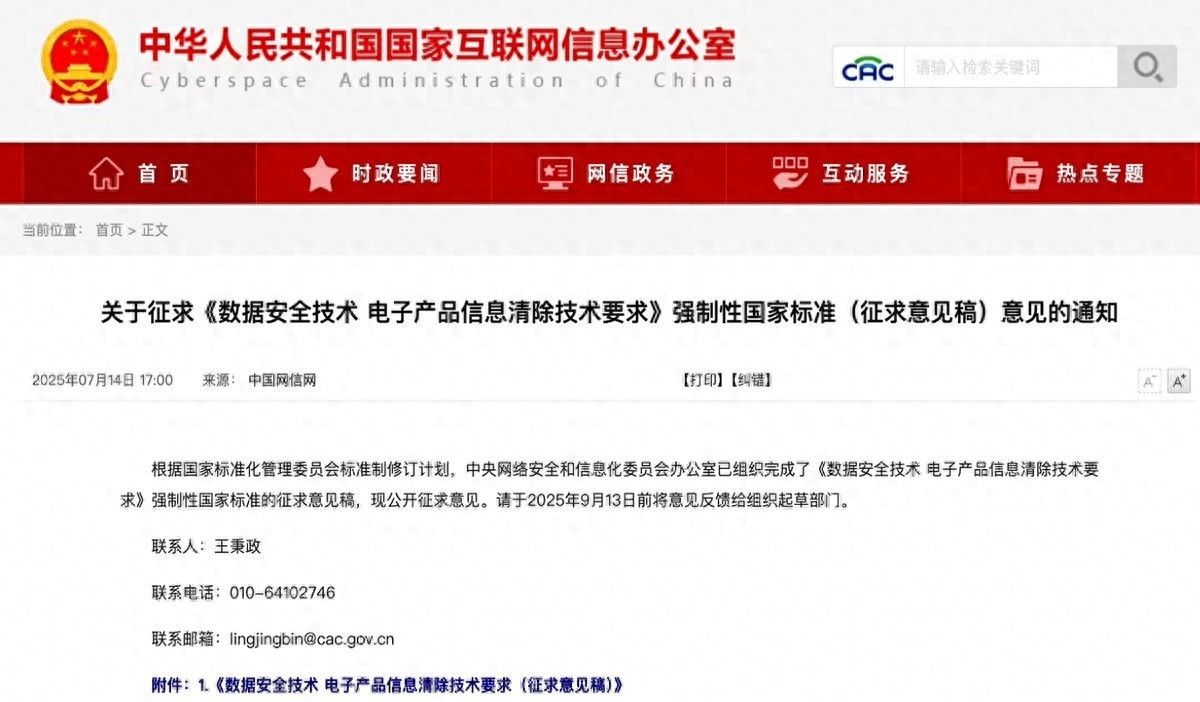
















暂无评论内容